HyFi套装如何升级?tplink路由器设置
tplink 2017-8-21 2:43:47 tplink 次浏览
![]()
1、路由器使用正常时不需要升级软件。
2、新的软件通常会对路由器进行优化,因此非特殊要求,不建议从新的软件回升到旧的软件。
3、请勿使用DD-WRT或OpenWRT。
注意:升级软件针对特定问题进行优化,更多问题请联系技术支持热线(400-8863-400)或在线客服。
![]()
登录HyFi设备管理界面,点击 运行状态 记录HyFi设备当前的软件版本和硬件版本。如下图:
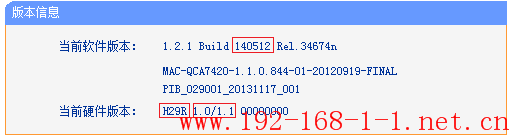
其中,H29R代表产品型号;1.0/1.1代表硬件版本,1.x表示硬件版本为V1;140512代表当前软件版本。
升级后,HyFi设备将自动恢复出厂设置,之前的配置文件会丢失。建议升级之前,在 系统工具 >> 备份和载入配置文件,点击 备份配置文件 按钮,保存当前的配置。升级完成之后,可以将保留的配置文件重新导入。
注意:如果您的HyFi产品中并没有做什么配置,可以不用进行配置文件的备份和导入操作。
![]()
![]()
根据产品界面的型号和硬件版本下载相对应的升级软件。登录官方网站,在右上角搜索设备的型号,如下:

注意:本例中以TL-H29R为例。实际应用中请以您实际使用的产品型号及版本为准。
点击 下载,找到对应型号、硬件版本的最新软件:
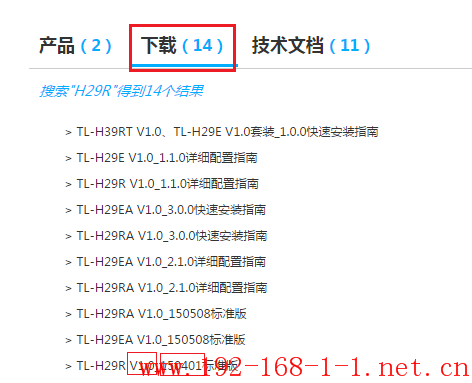
点开相应的软件,点击下载图标![]() 下载软件到电脑上。可以将软件保存到电脑桌面,方便查找。
下载软件到电脑上。可以将软件保存到电脑桌面,方便查找。
右键点击下载完成的升级软件,并解压到电脑,如下图所示:
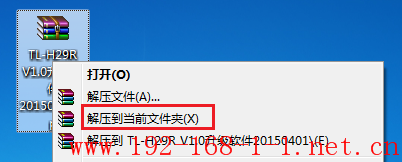
解压后会新生成一个文件夹,如下图。后面步骤中需要浏览到这个文件夹中的文件,因此请记住解压后文件夹的存放位置。本例中文件夹放在桌面。

![]()
电脑通过有线方式连接在HyFi路由器的LAN口上,在浏览器中输入HyFi路由器的管理地址,登录到HyFi路由器的管理界面。如下图:
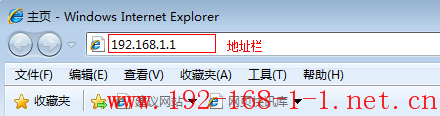
点击左边菜单 扩展器列表,在 Extender列表 中点击相应扩展器后面的IP地址,登录HyFi扩展器的管理界面。如下图:

如果登录不了HyFi设备管理界面:
HyFi路由器,请点击参考:无法登录192.168.1.1,怎么办?
HyFi扩展器,请点击参考:登录不了扩展器的管理界面?
![]()
注意:如果HyFi路由器和扩展器都需要升级。建议先升级扩展器,再升级路由器。
登录HyFi设备管理界面,点击 系统工具 >> 软件升级,点击 选择文件 ,如下图:

找到解压后的软件,选中对应的升级软件文件,点击 打开,如下:
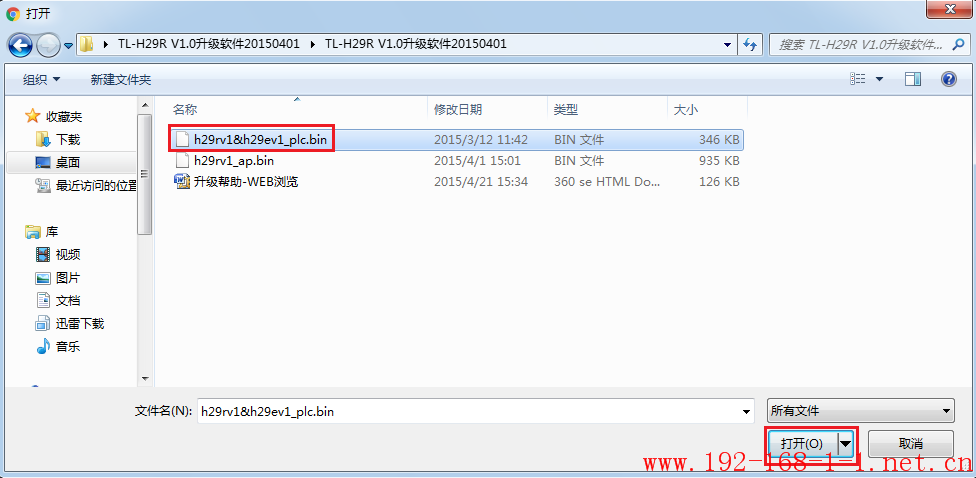
注意:部分HyFi升级软件将设备PLC模块和其它功能模块分开来进行升级,因此软件包中可能会有两个.bin文件。按照相同的方法分别使用这两个.bin文件都给设备升级一次即可。
选择之后,点击 升级:

点击 确认:
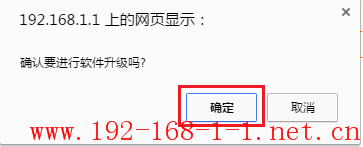
设备升级完成之后会自动重启。
![]()
设备重启完成后,在 运行状态 界面可以查到到当前软件版本为150401,说明升级已经成功:
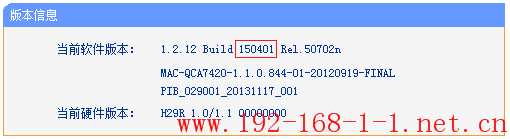
至此,路由器软件升级完成。在 系统工具 >> 备份和载入配置文件,点击 浏览 找到之前备份的配置文件并点击 载入配置文件,之前配置即可还原。如果您在升级之前没有备份配置文件,请重新设置HyFi路由器再使用。